Win10系统下Jdk环境变量的配置方法
2017-07-14 00:00:00 浏览:1238 作者:管理员
Win10系统下jdk环境变量如何配置?jdk是Java 语言的软件开发工具包,是Java开发工作者必备的工具。我们安装完jdk开发工具后,还要对jdk的环境变量进行配置,相信还有很多伙伴都不懂如何配置吧?所以今天小编要给大家分享的就是Jdk环境变量的配置方法。 配置详细过程: 1、首先要打开系统环境变量配置的页面。具体操作是:在桌面找到“此电脑”,然后右键“属性”。 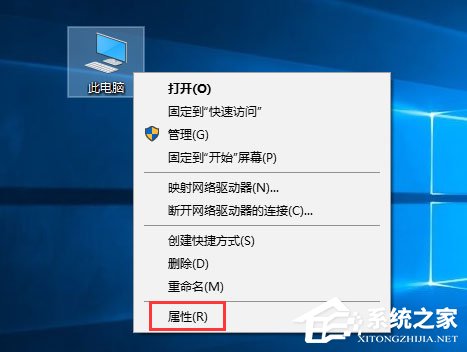 2、在弹出的页面,选择“高级系统设置”。
2、在弹出的页面,选择“高级系统设置”。 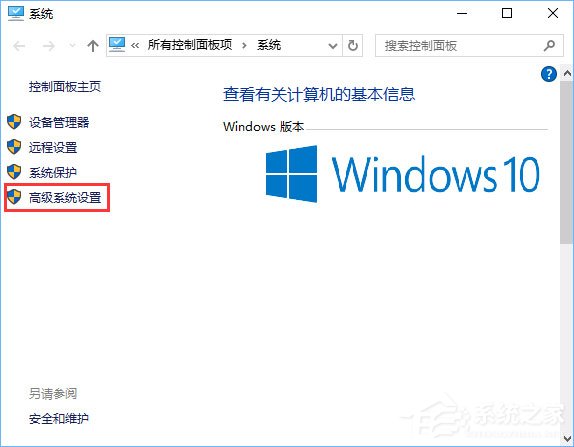 3、在弹出的页面,选择“环境变量(N)…”。
3、在弹出的页面,选择“环境变量(N)…”。 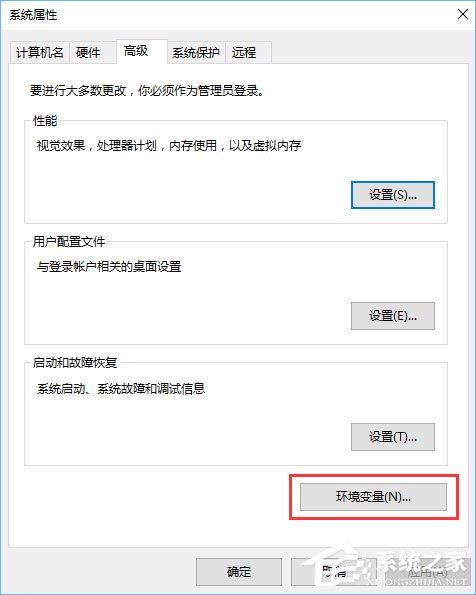 4、在弹出的页面,系统变量区域,选择“新建”。
4、在弹出的页面,系统变量区域,选择“新建”。 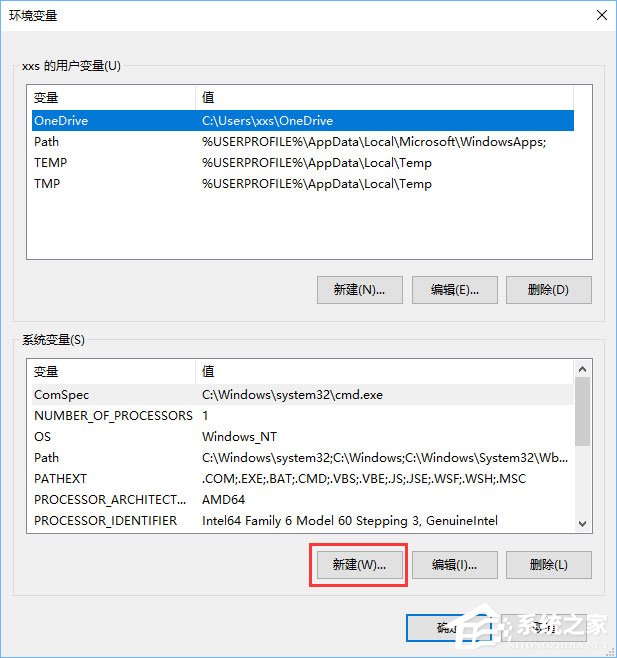 5、在新建页面,输入变量名“JAVA_HOME”;变量值“你的jdk的路径(请参照下图,找到你的安装路径)”,然后点击“确定”。
5、在新建页面,输入变量名“JAVA_HOME”;变量值“你的jdk的路径(请参照下图,找到你的安装路径)”,然后点击“确定”。 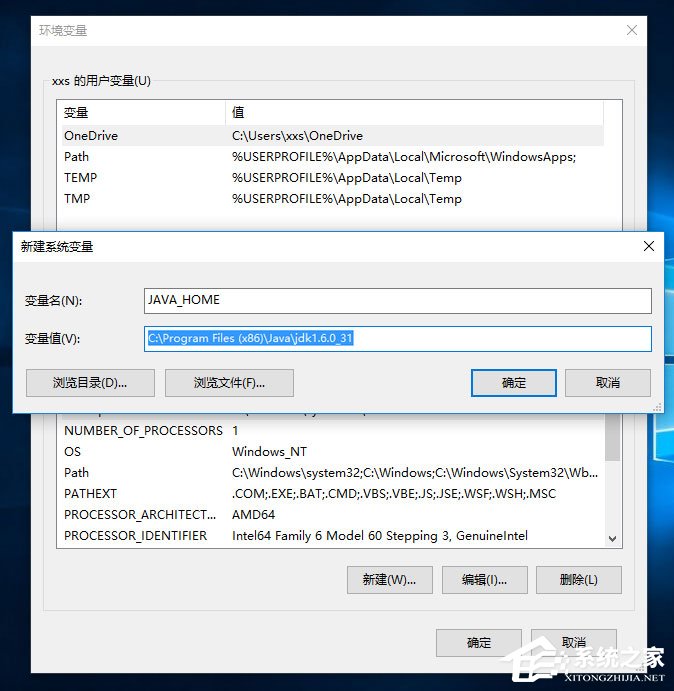 6、在系统变量区域,选择“新建”,输入变量名“CLASSPATH”;变量值:“.;%JAVA_HOME%libdt.jar;%JAVA_HOME%libtools.jar;”。请注意变量值中,前面的“点“和”分号”,可以直接复制此变量值。然后点击“确定”。
6、在系统变量区域,选择“新建”,输入变量名“CLASSPATH”;变量值:“.;%JAVA_HOME%libdt.jar;%JAVA_HOME%libtools.jar;”。请注意变量值中,前面的“点“和”分号”,可以直接复制此变量值。然后点击“确定”。 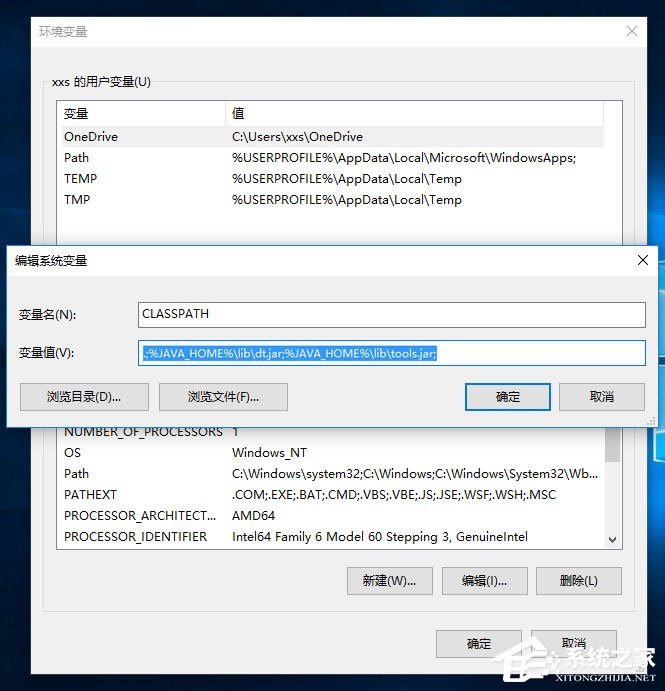 7、通过滚轴,在系统变量区域找到“Path”变量,并双击打开。点击新建,添加如下两行代码(红色选择框中的两行代码)。
7、通过滚轴,在系统变量区域找到“Path”变量,并双击打开。点击新建,添加如下两行代码(红色选择框中的两行代码)。 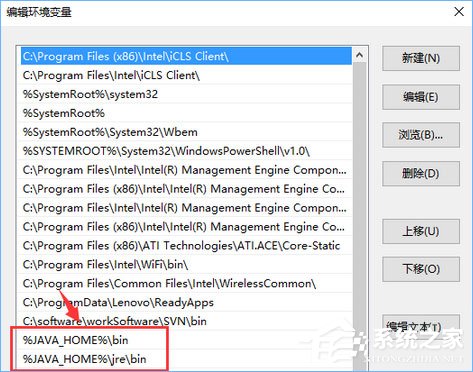 8、使用Windows图标+R,快速打开“运行”操作界面,并输入cmd,回车确认。
8、使用Windows图标+R,快速打开“运行”操作界面,并输入cmd,回车确认。 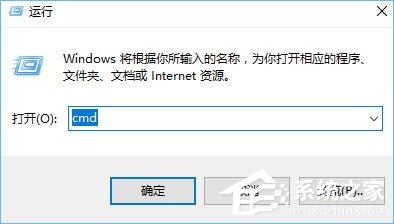 9、在命令行输入java –version;如果能显示java的版本信息,则表示配置成功。
9、在命令行输入java –version;如果能显示java的版本信息,则表示配置成功。 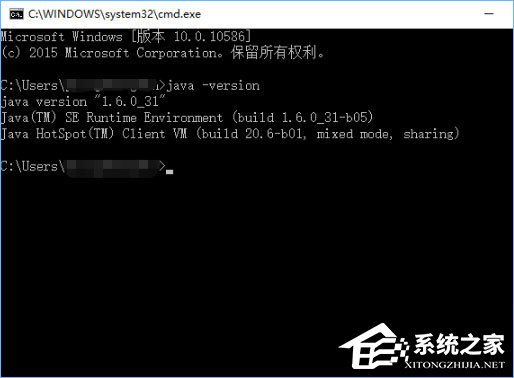 上述便是Win10系统下Jdk环境变量的配置方法,不懂配置的伙伴,可以按照方法一步步操作,希望该方法可以给Java开发工作者们带来帮助。
上述便是Win10系统下Jdk环境变量的配置方法,不懂配置的伙伴,可以按照方法一步步操作,希望该方法可以给Java开发工作者们带来帮助。 




